OpenCV图像处理与深度学习:Visual Studio配置OpenCV,解锁图像处理新高度,打造智能图像处理系统
发布时间: 2024-08-09 10:04:52 阅读量: 15 订阅数: 28 


mnn windows centerface 示例项目
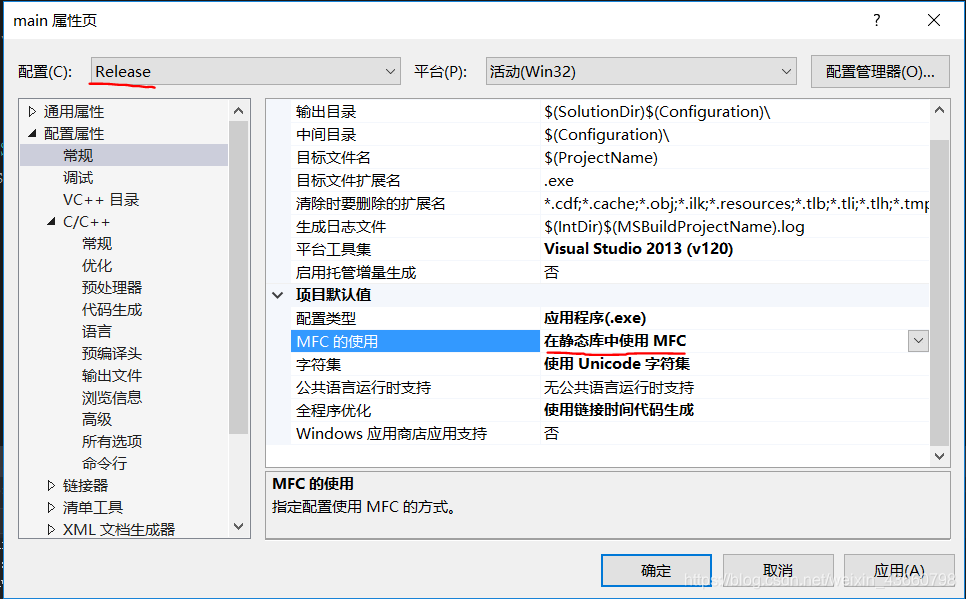
# 1. OpenCV图像处理概述**
**1.1 OpenCV简介**
OpenCV(Open Source Computer Vision Library)是一个开源的计算机视觉库,提供了一系列用于图像处理、计算机视觉和机器学习的算法和函数。它广泛应用于各种领域,如计算机视觉、机器人、医学成像和增强现实。
**1.2 OpenCV的优势**
* **开源和免费:**OpenCV是一个开源库,可以免费使用和修改。
* **跨平台:**OpenCV支持多种操作系统,包括Windows、Linux和macOS。
* **丰富的算法:**OpenCV提供了一系列图像处理、计算机视觉和机器学习算法,涵盖从图像读取和显示到高级技术,如图像分割和特征提取。
* **广泛的社区支持:**OpenCV拥有一个活跃的社区,提供文档、教程和技术支持。
# 2. Visual Studio配置OpenCV**
**2.1 OpenCV库的下载和安装**
1. **下载OpenCV库:**从OpenCV官方网站(https://opencv.org/)下载与Visual Studio版本相匹配的OpenCV库。
2. **解压安装包:**将下载的OpenCV安装包解压到指定目录,例如:`C:\OpenCV`。
**2.2 Visual Studio项目配置**
1. **创建Visual Studio项目:**打开Visual Studio,创建一个新的C++控制台应用程序项目。
2. **添加OpenCV库引用:**右键单击项目,选择“添加”>“引用”>“浏览”,然后导航到解压的OpenCV库目录(例如:`C:\OpenCV\build\x64\vc16\lib`),选择`opencv_world460.lib`文件。
3. **添加OpenCV头文件路径:**在项目的“属性”窗口中,找到“C/C++”>“常规”>“附加包含目录”,添加OpenCV头文件目录(例如:`C:\OpenCV\build\include`)。
**2.3 OpenCV函数库的引入和使用**
1. **头文件引入:**在程序中引入OpenCV头文件:`#include <opencv2/opencv.hpp>`。
2. **命名空间使用:**使用OpenCV命名空间:`using namespace cv;`。
3. **函数调用:**使用OpenCV函数库,例如:
```cpp
// 读取图像
Mat image = imread("image.jpg");
// 显示图像
imshow("Image", image);
// 保存图像
imwrite("output.jpg", image);
```
**代码逻辑分析:**
* `imread()`函数读取图像并将其存储在`Mat`对象中。
* `imshow()`函数显示图像,窗口标题为“Image”。
* `imwrite()`函数将图像保存到指定文件中。
**参数说明:**
* `imread()`函数:
* `filename`:要读取的图像文件路径。
* `imshow()`函数:
* `windowName`:显示图像的窗口名称。
* `image`:要显示的图像。
* `imwrite()`函数:
* `filename`:要保存的图像文件路径。
* `image`:要保存的图像。
# 3. 图像处理基础
### 3.1 图像的表示和存储
图像本质上是一个二维数组,其中每个元素代表图像中一个像素的强度值。像素的强度值通常用 0 到 255 之间的整数表示,其中 0 表示黑色,255 表示白色。图像的尺寸由其宽度和高度决定,以像素为单位。
图像的存储格式有多种,最常见的是:
- **BMP(位图)**:一种未压缩的格式,文件大小较大,但兼容性好。
- **JPEG(联合图像专家组)**:一种有损压缩格式,可以显著减小文件大小,但会损失一些图像质量。
- **PNG(便携式网络图形)**:一种无损压缩格式,文件大小比 JPEG 大,但图像质量更好。
### 3.2 图像的读取、显示和保存
**读取图像**
在 OpenCV 中,可以使用 `imread()` 函数读取图像。该函数接受图像文件路径作为参数,并返回一个 `Mat` 对象,其中包含图像数据。
```cpp
Mat image = imread("image.jpg");
```
**显示图像**
可以使用 `imshow()` 函数显示图像。该函数接受图像的 `Mat` 对象和一个窗口名称作为参数。
```cpp
imshow("Image", image);
waitKey(0);
```
**保存图像**
可以使用 `imwrite()` 函数保存图像。该函数接受图像的 `Mat` 对象、图像文件路径和可选的图像格式作为参数。
```cpp
imwrite("output.jpg", image);
```
### 3.3 图像的几何变换
图像的几何变换是指对图像进行缩放、旋转、平移等操作。OpenCV 提供了多种函数来执行这些变换:
- **缩放**:`resize()` 函数可以将图像缩放为指定的大小。
- **旋转**:`rotate()` 函数可以将图像旋转指定的角度。
- **平移**:`warpAffine()` 函数可以将图像平移指定的距离。
### 3.4 图像的灰度变换
图像的灰度变换是指将彩色图像转换为灰度图像。OpenCV 提供了 `cvtColor()` 函数来执行此操作:
```cpp
Mat gray_image;
cvtColor(image, gray_image, COLOR_BGR2GRAY);
```
# 4. 图像处理高级技术
### 4.1 图像分割
图像分割是将图像分解为具有不同特征的区域或对象的过程。它在图像处理中具有广泛的应用,例如对象识别、图像编辑和医学成像。
#### 4.1.1 阈值分割
阈值分割是一种简单的图像分割技术,它将图像中的像素分成两类:前景和背景。它通过设置一个阈值来实现,该阈值将像素灰度值分为两组。高于阈值的像素被归类为前景,而低于阈值的像素被归类为背景。
```python
import cv2
import numpy as np
# 读取图像
image = cv2.imread('image.jpg')
# 转换为灰度图像
gray = cv2.cvt
```
0
0





